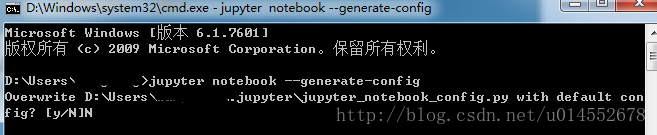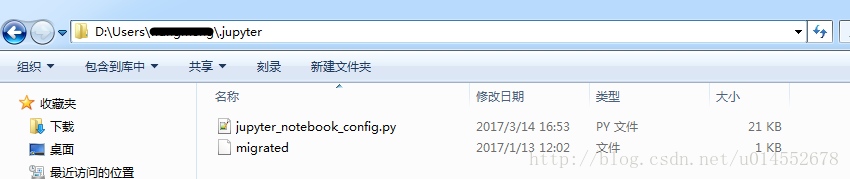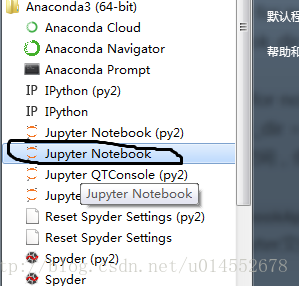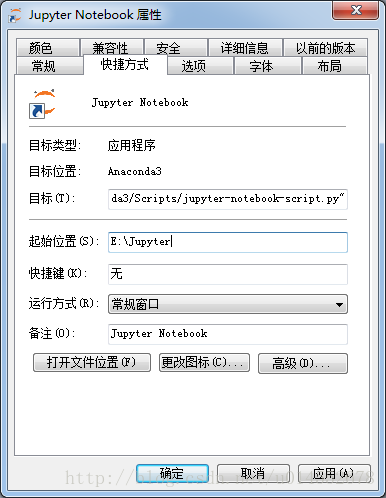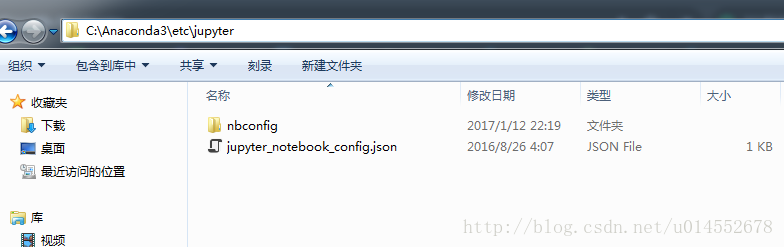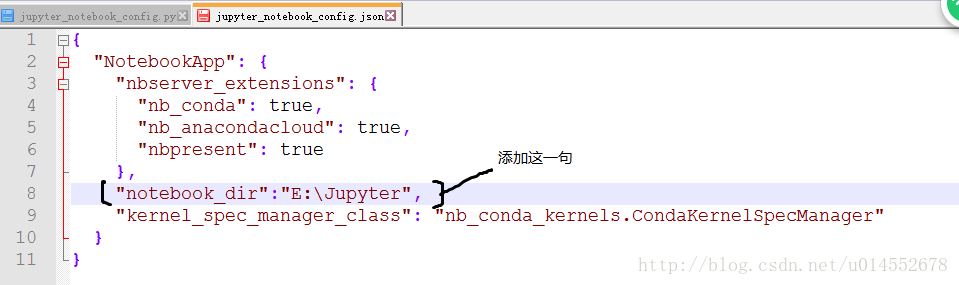转载:https://www.cnblogs.com/awakenedy/p/9075712.html
这二天,安装了anaconda想更改jupyter的工作路径,在网上找了一下
方式1.
- 打开Windows的cmd,在cmd中输入
jupyter notebook --generate-config如下图:
可以看到路径为D:Users……找到此路径修改jupyter_notebook_config.py文件
打开此文件找到
## The directory to use for notebooks and kernels.
#c.NotebookApp.notebook_dir = ''
将其改为## The directory to use for notebooks and kernels.
c.NotebookApp.notebook_dir = 'E:Jupyter'
其中E:Jupyter为我的工作空间,你可以改成你自己的,
注意:
1.
#c.NotebookApp.notebook_dir = ''中的#必须删除,且前面不能留空格。
2.E:Jupyter,Jupyter文件夹必须提前新建,如果没有新建,Jupyter Notebook会找不到这个文件,会产生闪退现象。
方式2
-
找到Anaconda创建的快捷方式
- 右键属性进入并修改起始位置的地址为E:Jupyter,然后应用便可成功
- 右键属性进入并修改起始位置的地址为E:Jupyter,然后应用便可成功
方式3
- 打开Anaconda安装目录下的etc文件如:C:Anaconda3etcjupyter我的安装目录在C:Anaconda3
- 再打开jupyter_notebook_config.json文件作如下修改即可:
有这三个方法,按着设置一了下不起作用,不知道是不是因为win10的关系,因为我用的是win10的,个人的想法因该没什么关系
解决方法我是用的使用修改快捷方式的方法改变路径
实现的方法就是修改快捷方式标签的目标栏,如下图:

后面有一个%USERPROFILE%
将%USERPROFILE%改成你要的路径就可以了
然后应用->确定